- Samsung Migration de données ne vous laisse pas changer le disque source et ne prend pas en charge disques avec plusieurs systèmes d'exploitationinstallée.
- Vous pouvez changer le disque source utilisant une alternative outils, comme Ashampoo Migration de données.
- Explorez notre Pôle logiciel pour des guides plus utiles et faciles à suivre.
- N'hésitez pas à mettre en signet notre vaste Rubrique Guides d'achat pour être toujours mis à jour avec les dernières versions.

Ce logiciel maintiendra vos pilotes opérationnels, vous protégeant ainsi des erreurs informatiques courantes et des pannes matérielles. Vérifiez tous vos pilotes maintenant en 3 étapes faciles :
- Télécharger DriverFix (fichier de téléchargement vérifié).
- Cliquez sur Lancer l'analyse pour trouver tous les pilotes problématiques.
- Cliquez sur Mettre à jour les pilotes pour obtenir de nouvelles versions et éviter les dysfonctionnements du système.
- DriverFix a été téléchargé par 0 lecteurs ce mois-ci.
L'utilisation de Samsung Data Migration pour changer le disque source ne fonctionne pas tout le temps. Les migrations ne fonctionneront que si les conditions sont réunies, car l'outil de migration de données Samsung présente certaines limitations.
De plus, vous ne pouvez utiliser que certains modèles de disques SSD Samsung comme disque de destination. Ces limitations incitent les utilisateurs à envisager des solutions alternatives de clonage de disque.
Conseil rapide:
Si vous rencontrez le Disque source incorrect de Samsung Data Migration message d'erreur, alors on peut supposer que vous avez essayé de changer la source du disque dans l'application.
Afin de résoudre ce problème et d'utiliser une source de disque différente, vous devez utiliser un utilitaire alternatif.
Un de ces logiciels qui offre des fonctionnalités encore meilleures que Samsung Data Migration (SDM), est le puissant et polyvalent Sauvegarde Ashampoo.
En raison des limitations du logiciel SDM, vous ne pourrez peut-être pas du tout l'utiliser, mais Ashampoo Backup fera le travail sans aucun problème.

Ashampoo Backup Pro
Ce logiciel étonnant vous permet de sauvegarder votre disque dur et de le migrer facilement en quelques clics de souris, alors n'hésitez pas à l'essayer !
Visitez le site Web
Lisez la suite pour en savoir plus sur l'utilisation d'Ashampoo Backup, et aussi pour obtenir la réponse à votre question.
Comment puis-je changer le disque source avec Samsung Data Migration ?
1. Utiliser la sauvegarde Ashampoo
Créer un disque de secours système

- Lancez Ashampoo Backup.
- Clique sur le Système de sauvetage onglet sur le panneau de gauche.
- Choisi ton porter secours moyen.
- Sélectionnez le Clé USB option.
- Connectez votre clé USB et cliquez sur cette option.
- Cochez l'option et appuyez sur le Suivant bouton pour continuer.
- Cliquer sur Oui sur la fenêtre contextuelle. (si vous n'avez pas le Kit d'évaluation et de déploiement Windows (ADK) sur votre système, le programme va maintenant l'installer).
- Cliquez sur d'accord pour confirmer l'installation.
- Frappé Oui continuer.
- Suivez le guide à l'écran pour installer ADK.
- Acceptez l'accord.
- Fermer la fenêtre
A la fin, un Succès apparaîtra pour l'installation d'ADK. Vous avez créé avec succès un disque de secours à partir duquel vous pouvez démarrer votre ordinateur si votre disque dur tombe en panne.
Sauvegardez vos données et créez un plan de sauvegarde

- Cliquez sur Créer un plan de sauvegarde dans l'écran de démarrage.
- Sélectionnez l'option intitulée Lecteur local ou lecteur réseau.
- Cliquez sur Suivant procéder.
- Spécifiez le stockage USB connecté.
- Clique sur le Suivant bouton.
- Renommez votre plan de sauvegarde et appuyez sur Suivant.
- Clique sur le Disques entiers option et cliquez sur Suivant de nouveau.
- Choisissez l'emplacement qui détient le Les données vous souhaitez sauvegarder et le Partition système cachée.
- Définir un le mot de passe, personnaliser le paramètres de compression, et spécifiez combien de temps vous souhaitez stocker les sauvegardes.
- Configurez éventuellement un calendrier de sauvegarde et ce qu'il advient des sauvegardes manquées, entre autres fonctionnalités.
- Cliquer sur Démarrer la sauvegarde maintenant.
Vous devriez maintenant voir un graphique de bouclier vert avec une coche blanche à l'intérieur. Cet écran confirme que la sauvegarde est terminée et que vos données sont sécurisées.
À ce stade, vous avez réussi à sauvegarder vos données et à créer un plan de sauvegarde. L'étape suivante consiste à restaurer les données.
2. Réparer la migration des données Samsung
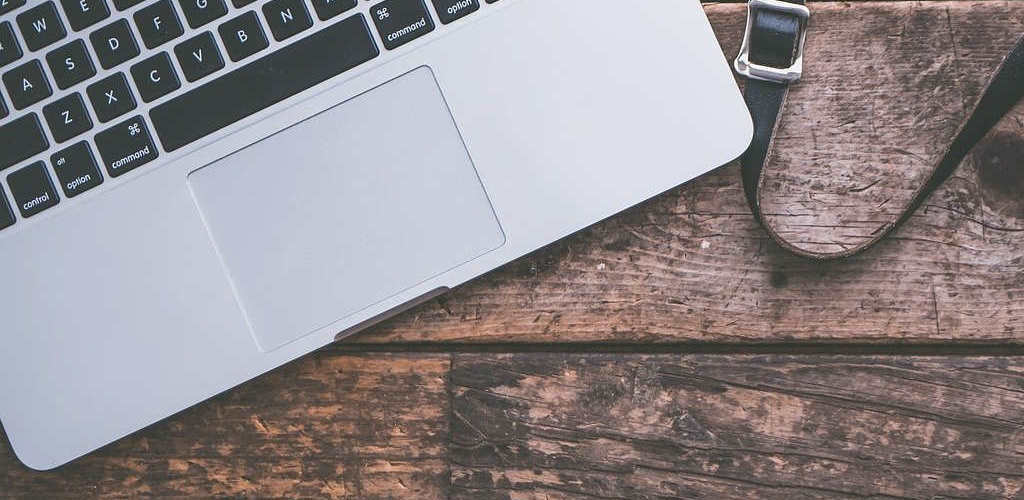
Préparez votre ordinateur
- Éteignez l'ordinateur.
- Déconnectez tous les appareils qui y sont connectés.
- Allumez le système et immédiatement l'écran s'allume, commencez à appuyer plusieurs fois sur la touche d'entrée du BIOS.
- Accédez à l'option pour sélectionner un périphérique de démarrage.
- Choisir la Périphérique de stockage USB option et appuyez sur Entrer.
- Sélectionnez votre type de périphérique de stockage de sauvegarde. Sélectionnez le Lecteur local ou lecteur réseau option et appuyez sur Suivant.
- Trouvez votre lecteur connecté dans la liste de la page suivante. Si vous ne pouvez pas, cliquez sur Rafraîchir pour mettre à jour la liste. Choisissez votre appareil et cliquez Suivant.
Utiliser la sauvegarde créée à l'étape précédente
- Sélectionnez la sauvegarde que vous avez précédemment créée dans la liste et cliquez sur Suivant.
- Clique sur le Disques durs complets option, et choisissez Suivant.
- Attribuez des sauvegardes en faisant glisser une sauvegarde du côté gauche vers le lecteur de destination sur la droite.
- Cliquez sur Oui pour commencer le processus de restauration.
- Attendez de voir le Restauration réussie un message.
- Déconnectez la clé USB de secours et redémarrez votre système.
Noter: Cdiable ce guide si vous n'êtes pas sûr comment entrer dans le BIOS.
La réponse à la question sur la possibilité de changer le disque source pour Samsung Data Migration est, malheureusement, que cela ne peut pas être fait.
Cependant, Ashampoo Backup Pro est une excellente alternative au Samsung Logiciel. Même si vous rencontrez le problème de disque source incorrect de la migration de données Samsung, vous pouvez toujours effectuer la migration.

![10 meilleurs logiciels de sauvegarde de pilotes pour Windows 10 [Guide 2021]](/f/ae2285aa02b022af5c2d802aa8aea933.jpg?width=300&height=460)
![[Résolu] Le clonage de la migration des données Samsung a échoué 00001](/f/0f4c42b41f36e296a0fa3c5d33321a76.jpg?width=300&height=460)